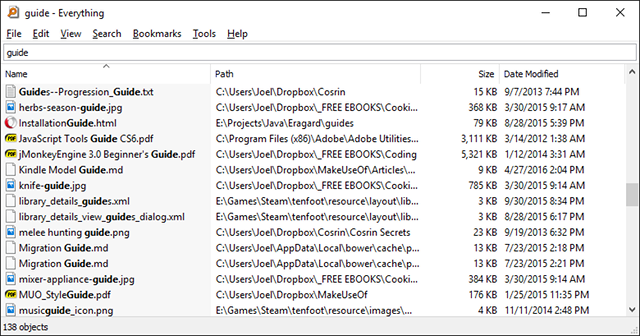Migliori Programmi per Ricercare File su Windows
La funziona di ricerca di Windows ha avuto una serie di miglioramenti nel tempo ma non è ancora al livello delle funzionalità di ricerca di OS X e Linux. Inoltre spesso risulta ancora lento e imperfetto nella ricerca e nei risultati forniti.
Se ti trovi costantemente alla ricerca di file e cartelle in tutto il tuo sistema, è preferibile passare a uno di questi strumenti di terze parti. “Windows Search” è adatto solo per l’uso di base e non per un uso frequente. Ecco i Migliori Programmi per Ricercare File su Windows.
1. Everything
Everything è sempre più indicato come uno dei migliori strumenti di ricerca e tra i più veloci per Windows. Usarlo è semplicissimo: installalo, apri il programma e attendi qualche secondo per indicizzare l’intero sistema. (Può indicizzare una nuova installazione di Windows in meno di un minuto)

Una volta fatto, tutto ciò che devi fare è digitare qualcosa nel campo di testo e otterrai risultati istantanei durante la digitazione. E finché permetti Everything di funzionare in background e monitorare le modifiche del sistema, il suo funzionamento sarà sempre istantaneo.
La cosa migliore di questo programma è che è molto leggero: occupa meno di 5 MB di RAM e 1 MB di spazio su disco. Questo è lo strumento migliore in assoluto da utilizzare sia su computer vecchi e lenti che sui PC Windows più moderni.
2. Lookeen
Lookeen fa la stessa cosa di Everything, ma è una soluzione più completa. Può cercare contenuti oltre ai soli nomi di file e lo fa con rapidità. La finestra di ricerca può anche mostrare anteprime di determinati tipi di file, consentendo anche di modificare direttamente i file di testo.

Lookeen può anche cercare unità esterne oltre a quelle locali e ci sono alcune opzioni di filtro che si possono utilizzare per migliorare la ricerca.
La versione completamente gratuita del programma è disponibile a questo indirizzo: https://free.lookeen.com/
3. Listary
Di tutti i software in questa lista, Listary è probabilmente il più caratteristico. Non solo è estremamente minimale nel design, ma rimane completamente nascosto finchè non ne hai bisogno. Quando vuoi cercare qualcosa, inizia a digitare! È davvero semplice.

Mentre digiti, Listary mostrerà un elenco di tutti i file sul tuo sistema che corrispondono alla query – in tempo reale. Inoltre, Listary può eseguire comandi come “Apri cartella” e “Copia percorso cartella”. Puoi persino usare Listary per saltare velocemente in una cartella diversa semplicemente digitandone il nome.
Alcune delle sue migliori caratteristiche sono presenti nella versione Pro che ha un costo $20. Ma anche con Listary Free ottieni molta potenza e flessibilità.
4. grepWin
Con GrepWin puoi cercare attraverso qualsiasi directory e troverai i file abbinando i contenuti alla tua query di ricerca (sono supportate anche le espressioni regolari).

Se hai mai usato Linux, questo tool non è altro che il comando “grep” per Windows. E’ ideale anche per sviluppatori perchè se si deve cercare una linea specifica di codice o una linea specifica di documentazione, il programma riduce il tempo di ricerca per ordine di grandezza.
5. AstroGrep
AstroGrep è un’ottima alternativa a grepWin nel caso in cui quest’ultimo non si adatti alla tua fantasia per qualsiasi motivo. Fa la stessa cosa: trova i file che corrispondono alla query di ricerca per contenuto piuttosto che per nome file, ma è leggermente meno avanzato e più facile da usare.

È possibile indicare quali tipi di file cercare, visualizzare i contenuti del file all’interno di AstroGrep stesso e salvare o stampare i risultati per dopo. Le potenziali funzionalità includono la ricerca in PDF, MP3, ZIP, RAR e altro.
Questi sopra descritti sono quelli che riteniamo essere i migliori 5 programmi per ricercare file all’interno di Windows. Poi ce ne sono tanti altri, magari più “specializzati” per alcune tipologie di file. Ad esempio se cerchi un programma che ricerchi email, ti consigliamo di dare un’occhiata a Copernic Desktop Search, per cui abbiamo già fatto una recensione dettagliata.